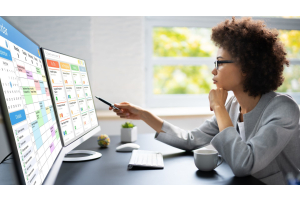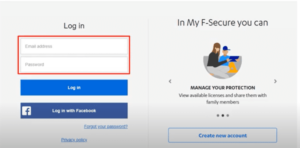
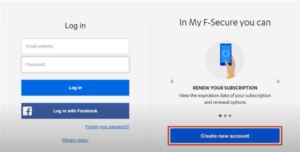
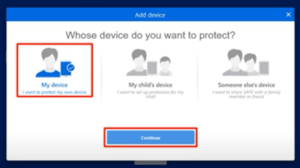

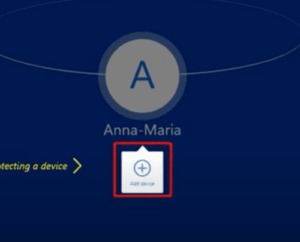
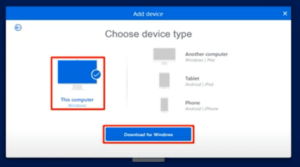
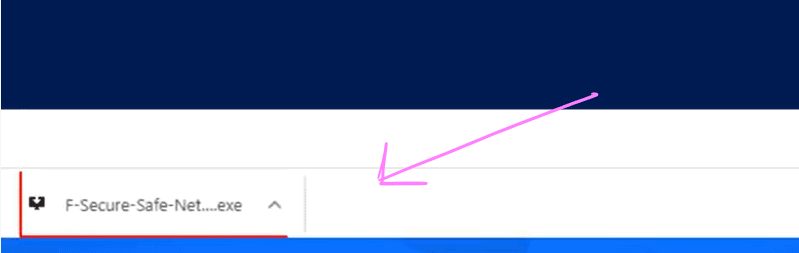
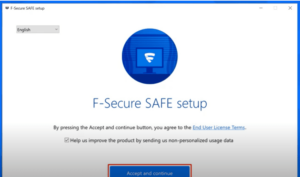
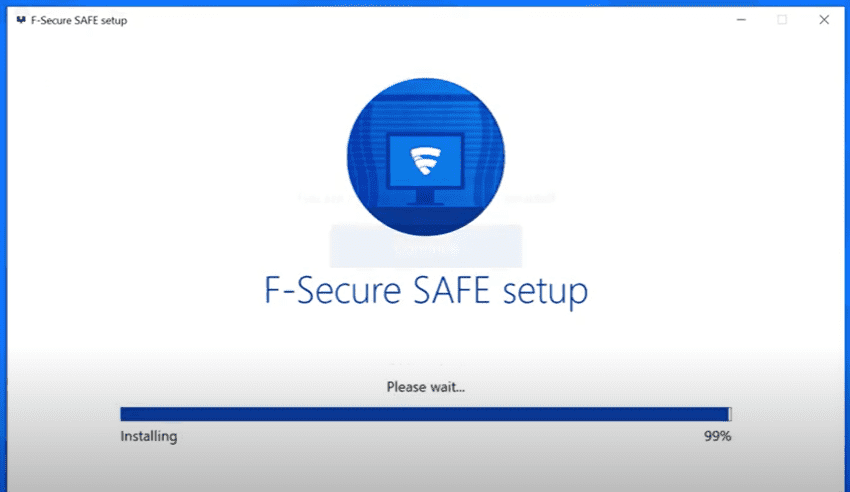
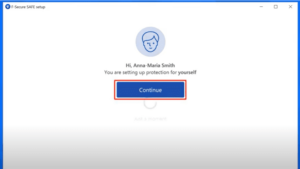
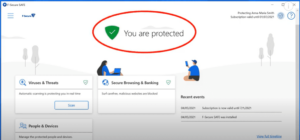
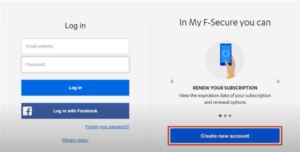
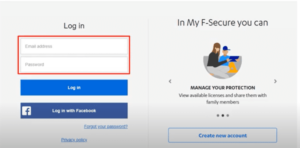

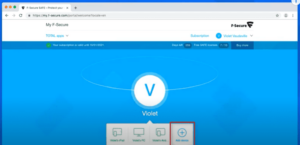
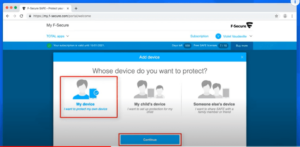
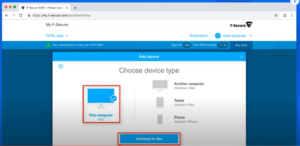
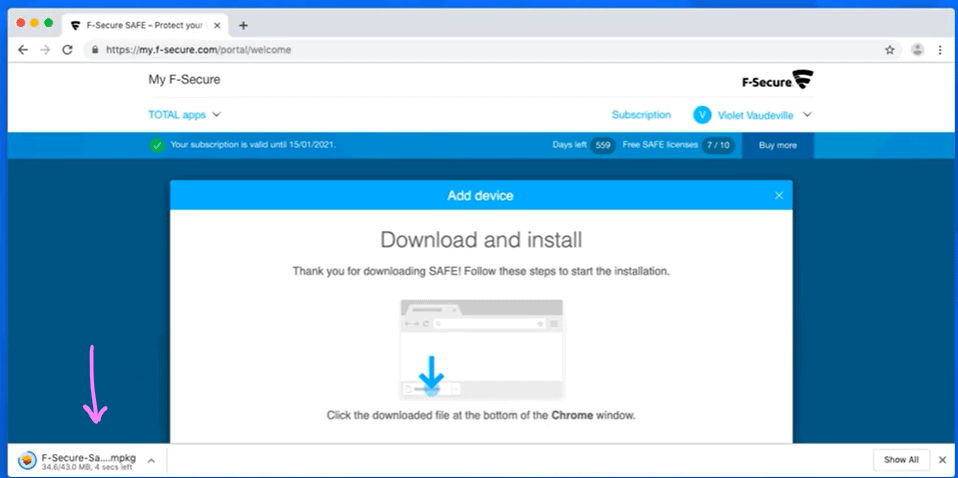
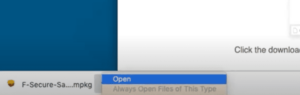
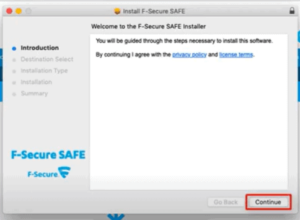
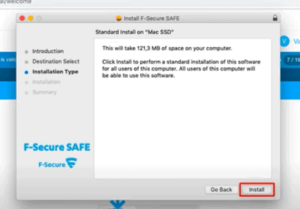
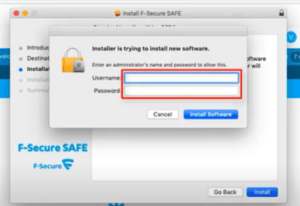
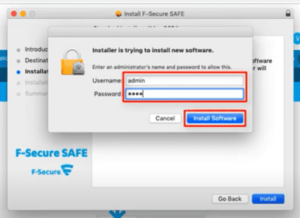
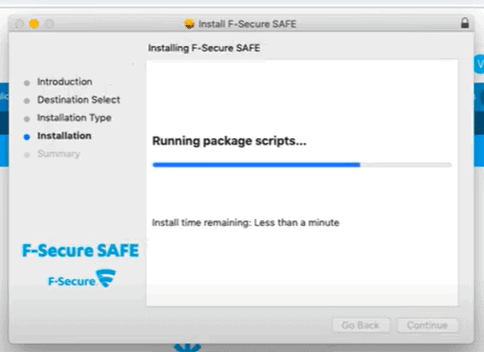
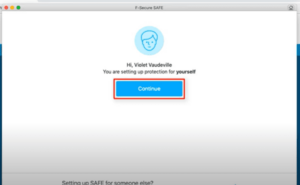
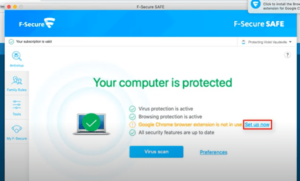
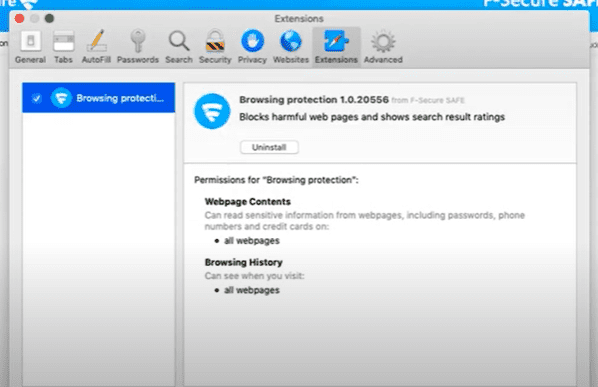
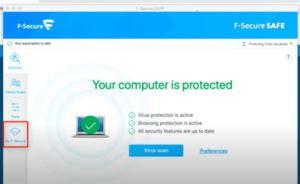
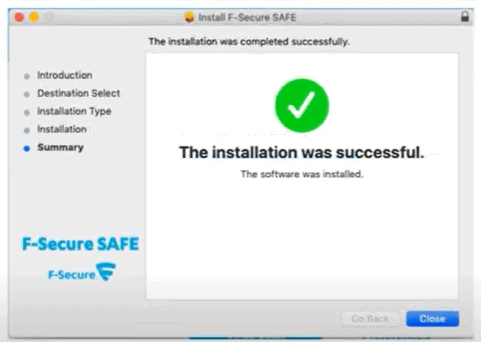

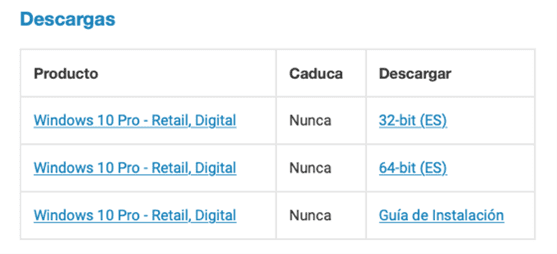
Für einen umfassenden Schutz mit Endpunktverteidigung und -reaktion, der Malware und potenziell unerwünschte Programme blockiert, ist es natürlich ideal, eine Antivirensoftware eines Drittanbieters zu installieren, auch wenn Ihr Gerät möglicherweise bereits mit Antivirus ausgestattet ist.
Wenn Sie ein einfaches Antivirenprogramm wünschen, ist F-Secure eine gute Option, um Ihre Geräte zu schützen. Es verfügt über ein gutes Support-System und einen starken Schutz, so dass Sie keine Probleme haben sollten, Ihr System vor einer Vielzahl von Bedrohungen zu schützen. Der größte Nachteil von F-Secure ist jedoch sein Mangel an Funktionen.
F-Secure spielt eine große Rolle beim Gesamtschutz und verfügt über großartige Kindersicherungsfunktionen. Darüber hinaus entspricht die Malware-Erkennung dem Industriestandard oder ist sogar besser als dieser.
F-Secure Antivirus herunterladen
In unserem Shop finden Sie einige Produkte von F-Secure wie z.B.:
• F-Secure Internet-Sicherheit
• F-Secure SAFE Internet-Sicherheit
• F-Secure TOTAL Sicherheit inkl. VPN
• F-Secure Freedome VPN 1D
Allgemeine Merkmale
Im Folgenden finden Sie die wichtigsten Unterschiede und allgemeinen Funktionen von F-Secure SAFE Internet Security und F-Secure TOTAL Security.
F-Secure Internet-Sicherheit F-Secure Freedome F Sicherer SAFE F Sicher TOTAL
ALLGEMEINE MERKMALE Antivirus:
Schutz vor Viren, Trojanern, Ransomware, Adware, Keyloggern, Spyware und anderer Malware. NEIN NEIN JA JA
Schutz der Navigation NEIN JA JA JA
Schutz vor Ransomware NEIN NEIN JA JA
Schutz der Banken NEIN NEIN JA JA
Elterliche Kontrolle NEIN NEIN JA JA
Spiel-Modus NEIN NEIN JA JA
Persönliches VPN NEIN JA NEIN JA
WiFi-Schutz NEIN JA NEIN JA
Virtueller Standort NEIN JA NEIN JA
Schutz vor Tracking NEIN JA NEIN JA
Notabschaltung NEIN JA NEIN JA
Passwort Manager JA NEIN NEIN JA
Berechtigungsnachweise automatisch ausfüllen JA NEIN NEIN JA
Überwachung der Online-Identität JA NEIN NEIN JA
Warnungen vor Verstößen JA NEIN NEIN JA
Mein F-Konto Sicher JA NEIN JA JA
KOMPATIBLE PLATTFORMEN Windows 7 (SP1), Windows 8.1, Windows 10, Windows 11 JA JA JA JA
MacOS X 10.14 (Mojave) oder höher JA JA JA JA
Android 6.0 oder höher JA JA JA JA
iOS 13.0 oder höher JA JA JA JA
Schritt-für-Schritt-Installation
Da sich die Installation auf dem Windows-Betriebssystem von der Installation auf dem Mac unterscheidet, werden wir beide Verfahren separat erklären, damit Sie sich an Ihrer Situation orientieren können.
Installationsvorgang für Windows
Bevor Sie mit der Installation von F-Secure Internet Security beginnen, vergewissern Sie sich über Folgendes:
• Ihr Windows wurde aktualisiert.
• Sie haben eine inkompatible Software eines anderen Anbieters (anderes Antivirenprogramm) deinstalliert.
• Sie sind an Ihrem Computer angemeldet und haben Administratorrechte.
• Sie haben eine Internetverbindung.
Sobald Sie sicher sind, dass Sie diese Richtlinien einhalten, folgen Sie den nächsten Schritten:
• Besuchen Sie die F-Secure Produkt-Download-Seite und melden Sie sich an oder erstellen Sie ein neues Konto, falls Sie noch keines haben.
• Suchen Sie auf der Seite nach dem Produkt und wählen Sie auf diese Weise "Download für Windows":
• Die Installationsdatei (F-SecureNetworkInstaller-IS.exe) wurde auf Ihren Computer heruntergeladen.
• Sobald der Download abgeschlossen ist, rufen Sie den Download-Ordner auf und führen die Installationsdatei aus.
• Wenn sich das Fenster "Installationseinstellungen" öffnet, wählen Sie "Akzeptieren und fortfahren".
Hinweis: Das Produkt erkennt automatisch die vom Computer voreingestellte Sprache und konfiguriert das Produkt so, dass es die gleiche Sprache verwendet. Wenn Sie die Sprache in Ihre bevorzugte Sprache ändern möchten, wählen Sie die Sprache aus dem Dropdown-Menü oben links auf der Produktkonfigurationsseite.
• Wenn Sie zur Eingabe des Registrierungscodes aufgefordert werden, geben Sie diesen ein (im folgenden Format: XXXX-XXXX-XXXXXX-XXXXXX-XXXX) und wählen Sie "Weiter", um die Installation abzuschließen.
• Wenn Sie ein Abonnement für mehrere Geräte erworben haben, können Sie denselben Abonnementschlüssel auf denselben Geräten gleichzeitig verwenden, vorbehaltlich der Einschränkungen Ihres Abonnements.
• Bei einem PC-Abonnement kann derselbe Registrierungscode jeweils nur auf einem Gerät verwendet werden.
• Lassen Sie das Produkt fertig installieren. Die Installation dauert etwa eine Minute (abhängig von der Geschwindigkeit Ihrer Internetverbindung), und sobald die Installation abgeschlossen ist, ist Ihr Gerät geschützt.
Installationsvorgang für Mac
Wie kann ich F-Secure SAFE auf meinem Mac installieren? Bevor Sie mit der Installation von F-Secure SAFE beginnen, stellen Sie folgendes sicher:
• Ihr Mac-Betriebssystem ist auf dem neuesten Stand.
• Sie haben eine inkompatible Software eines anderen Anbieters (anderes Antivirenprogramm) deinstalliert.
• Sie sind an Ihrem Computer mit Administratorrechten angemeldet.
• Sie haben ein gültiges My F-Secure Konto.
• Sie haben eine Internetverbindung.
Nachdem Sie diese Kontrollen durchgeführt haben, folgen Sie den folgenden Schritten:
• Anmelden bei My F-Secure mit Ihrem Konto-Benutzernamen und Passwort (oder erstellen Sie ein neues, wenn Sie noch keines haben).
• Wählen Sie in Mein F-Secure die Anwendung in der oberen Leiste aus.
• Wählen Sie im Dashboard Mein F-Secure das Produkt aus.
• Wählen Sie "Gerät hinzufügen".
• Wählen Sie "Mein Gerät" und klicken Sie dann auf "Weiter". Das Fenster "Gerätetyp auswählen" wird angezeigt.
• Wählen Sie "Dieser PC" und dann "Mac Downloads".
• Abhängig von Ihrem Browser:
o Die Installationsdateien werden automatisch heruntergeladen.
o Sie werden aufgefordert, die Datei zu speichern. Wenn Sie dazu aufgefordert werden, wählen Sie die Option zum Speichern der Datei.
• Sobald der Download abgeschlossen ist, öffnen Sie den Download-Ordner und führen das Installationsprogramm aus. Der Installationsassistent erscheint.
• Wählen Sie auf der Einrichtungsseite von F-Secure "Weiter".
• Wählen Sie die Person, für die Sie F-Secure installieren möchten, und klicken Sie dann auf "Installieren".
• Wählen Sie auf der Seite "Installationstyp" die Option "Installieren". Sie werden möglicherweise nach einem Passwort gefragt, um zu bestätigen, dass Sie der Administrator sind. Geben Sie Ihr Administrator-Passwort ein und wählen Sie "Software installieren".
• Wählen Sie im Aktivierungsfenster "Aktivierung fortsetzen". Geben Sie Ihr Administratorkennwort erneut ein, damit F-Secure einige Änderungen vornehmen kann.
• F-Secure SAFE wird Sie auffordern, den Browser-Schutz zu installieren. Wählen Sie Ihren Internet-Browser aus dem Dropdown-Menü und klicken Sie dann auf "Jetzt installieren".
• Da der Installationsprozess je nach Browser variieren kann, folgen Sie bitte den Anweisungen auf dem Bildschirm, um die Einrichtung des Browserschutzes abzuschließen. Allgemeine Schritte:
• F-Secure SAFE ist auf Ihrem Gerät installiert und Ihr Gerät ist geschützt.
Wenn Sie ein Kunde von Licendi sind, finden Sie sowohl die Rechnung als auch die Lizenzübertragung in Ihrer E-Mail.
Haben Sie ein Problem?
Machen Sie sich keine Sorgen, kontaktieren Sie uns und wir werden Ihnen so schnell wie möglich eine Lösung anbieten.
Wir haben eine Aktivierungsgarantie
Wenn die Lizenz nicht funktioniert, werden wir sie kostenlos ersetzen! Unsere Lizenzen müssen innerhalb einer bestimmten Zeitspanne aktiviert werden. Wenn Sie alle Anweisungen befolgt haben und die Datei heruntergeladen, extrahiert (falls erforderlich) und installiert haben, aber die Lizenz die Software nicht aktiviert, ist es möglich, dass die Lizenz abgelaufen ist. In diesem Fall bitten wir Sie, das Formular in unserem Hilfecenter auszufüllen und ein Bild mit der Fehlermeldung zu senden. Sie erhalten dann eine neue Lizenz zur sofortigen Aktivierung.
Die Lizenz gibt Ihnen das Recht, die Updates herunterzuladen und zu nutzen.
Wir sind für Sie da,
Licendi.es Unterstützung